
Next Tutorials ▪ Back Tutorials
Witch Magic


| Du brauchst |
|
1 Tube deiner Wahl  Filter: Keine |
| punkt 1 |
|
Öffne dir ein transparentes Blatt von 950 x 950 px Bearbeiten - Fläche füllen - Schwarz |
| punkt 2 |
|
Öffne dir die Maske DBV Mask 107 und ziehe sie auf dein Blatt, drücke Strg+T, ziehe die Maske nach allen Seiten bis zum Rand auseinander und bestätige dann Klick auf Kanäle und unten auf den gepunkteten Kreis, zurück zu den Ebenen Aktiviere die untere, klicke unten auf das Rechteck mit dem Kreis - Ebenenmaske hinzufügen Rechtsklick auf die Ebenen-Masken-Miniatur - Ebenenmaske anwenden, lösche die oberste Ebene |
| punkt 3 |
|
Suche dir nun aus dem Scrapkit Scrapkit Scary Night ein Paper aus, wandle es in eine Ebene um Öffne dir die Maske DBV Mask 111 und ziehe sie auf dein Blatt, drücke Strg+T, ziehe die Maske nach allen Seiten bis zum Rand auseinander und bestätige dann Klick auf Kanäle und unten auf den gepunkteten Kreis, zurück zu den Ebenen Aktiviere die untere, klicke unten auf das Rechteck mit dem Kreis - Ebenenmaske hinzufügen Rechtsklick auf die Ebenen-Masken-Miniatur - Ebenenmaske anwenden, lösche die oberste Ebene Ziehe das Paper mit gedrückter Umschalttaste auf dein Blatt |
| punkt 4 |
|
Suche dir nun einen der LA_round frame aus und ziehe ihn auf dein Bild schiebe ihn nach rechts oben, fx - Schlagschatten 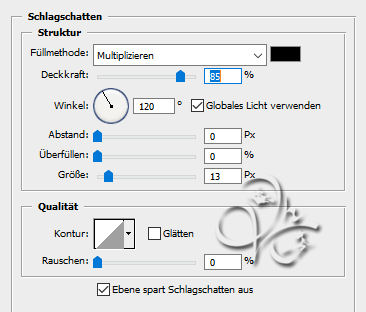 Filter - Scharfzeichnungsfilter - Scharfzeichnen |
| punkt 5 |
|
Öffne dir das Element LA_Moon, ziehe es auf dein Bild und schiebe es nach links oben 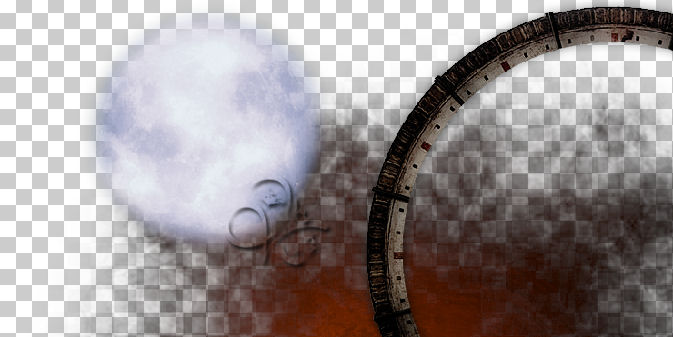 Ziehe dir nun eines der LA_Bats auf dein Bild, skaliere sie dir mit Strg+T passend kleiner und schiebe diese dann über den Mond, fx - Schlagschatten 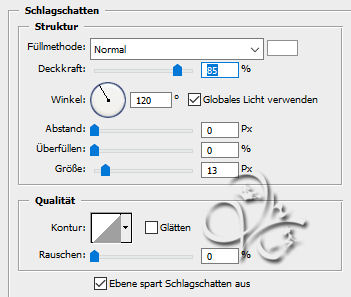 |
| punkt 6 |
|
Öffne dir eines der Elemente LA_Ghost, ziehe ihn auf dein Bild, skaliere ihn so wie es dir gefällt mit Strg+T Ich habe meinen auf 70% skaliert, Filter - Scharfzeichnungsfilter - Stärker scharfzeichnen Schiebe ihn so, das der Kopf sich innerhalb des Rahmens befindet Ebene - Duplizieren, Füllmethode auf Negativ Multiplizieren stellen und die Deckkraft auf 60% |
| punkt 7 |
|
Ziehe dir nun deine Tube auf das Bild, skalieren nach Gefallen, scharfzeichnen nicht vergessen gebe ihr einen Schatten deiner Wahl und schiebe sie an eine Stelle deiner Wahl Nun kannst du dein Bild weiter gestallten Du kannst auch gerne Elemente unterhalb der Tubenebene schieben, wie du magst Vergiss nicht die Elemente nach der Verkleinerung scharf zu zeichnen und einen Schatten anzuwenden. Wenn dir dein Bild gefällt, setzte noch einen der Schriftzügen auf dein Bild Setzte jetzt noch dein Wasserzeichen und den Copy Vermerk auf dein Bild und speichere es als .png ab. Fertig Ich hoffe das Tutorial hat dir gefallen |
. . :: HOME :: . .
Übersetzung & Design
by KleineHexe
The End
